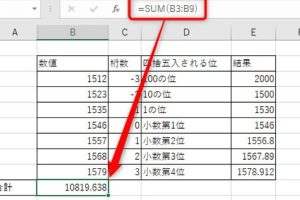excel 反映 されない 更新トラブルを即解決する方法

Excelを使用している際に、データの更新が反映されないというトラブルに遭遇したことはありませんか?この問題は、作業の効率を大きく低下させる可能性があります。本記事では、Excelで更新が反映されない場合の即解決する方法について詳しく解説します。具体的な原因とその対処法を知ることで、スムーズに作業を進めることができるようになります。更新トラブルの解決策をマスターして、Excelを使った作業をより効率的に進めましょう。原因と解決策を具体的に見ていきます。
Excelの更新トラブルを即解決するための基本的なステップ
Excelでデータを更新しても反映されない場合、まずは基本的なチェックポイントを確認する必要があります。更新トラブルの原因はさまざまですが、ほとんどの場合、簡単なチェックで解決できます。
Excelの計算方法の設定を確認する
Excelの計算方法が手動に設定されていると、更新が反映されないことがあります。計算方法の設定を確認するには、以下の手順を実行します。
- 数式タブをクリックします。
- 計算方法グループ内の計算方法の設定をクリックします。
- 自動が選択されていることを確認します。
この設定が手動になっている場合は、自動に変更することで更新が反映されるようになります。
リンクの更新設定を確認する
Excelのリンクの更新設定が原因で更新が反映されない場合があります。リンクの更新設定を確認するには、以下の手順を実行します。
- データタブをクリックします。
- リンクの編集をクリックします。
- リンクの更新設定が自動になっていることを確認します。
この設定が手動になっている場合は、自動に変更することで更新が反映されるようになります。
キャッシュをクリアする
Excelのキャッシュが原因で更新が反映されない場合があります。キャッシュをクリアするには、以下の手順を実行します。
- ファイルタブをクリックします。
- オプションをクリックします。
- 保存タブ内のキャッシュ設定をクリックします。
キャッシュをクリアすることで、更新が反映されるようになります。
アドインを確認する
Excelのアドインが原因で更新が反映されない場合があります。アドインを確認するには、以下の手順を実行します。
- ファイルタブをクリックします。
- オプションをクリックします。
- アドインタブ内のアドインの一覧を確認します。
不要なアドインが有効になっている場合は、無効にすることで更新が反映されるようになります。
Excelを再起動する
Excelを再起動することで、更新が反映されるようになる場合があります。再起動するには、Excelを閉じて再度開きます。再起動することで、Excelの内部的な問題が解決される場合があります。
詳細情報
Excelの更新が反映されない原因は何ですか?
Excelの更新が反映されない原因としては、数式の自動再計算 がオフになっている、データリンクの更新 に問題がある、または キャッシュ が影響していることが考えられます。これらの設定や状況を確認することで、問題の解決につながることがあります。
Excelの更新トラブルを解決するにはどうすればよいですか?
Excelの更新トラブルを解決するには、まず 数式の再計算 を手動で行う、または 自動再計算 を有効にします。また、データの更新 や リンクの再設定 も試してみてください。さらに、Excelのオプション で 再計算 の設定を確認することも重要です。
Excelでデータが更新されないのはなぜですか?
Excelでデータが更新されない原因としては、外部データリンク の問題や データソース の変更、クエリの更新 に失敗していることが考えられます。これらの問題を解決するには、データのリンク を再設定するか、クエリ を再実行する必要があります。
Excelの自動更新を有効にする方法は?
Excelの自動更新を有効にするには、Excelのオプション で 数式 の設定を確認し、自動再計算 を有効にします。また、データ タブから リンクの編集 を選択し、外部データリンク の更新設定を確認することも大切です。これにより、データの更新 が自動的に行われるようになります。